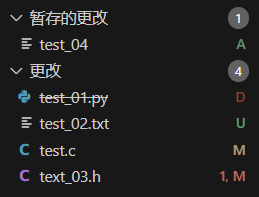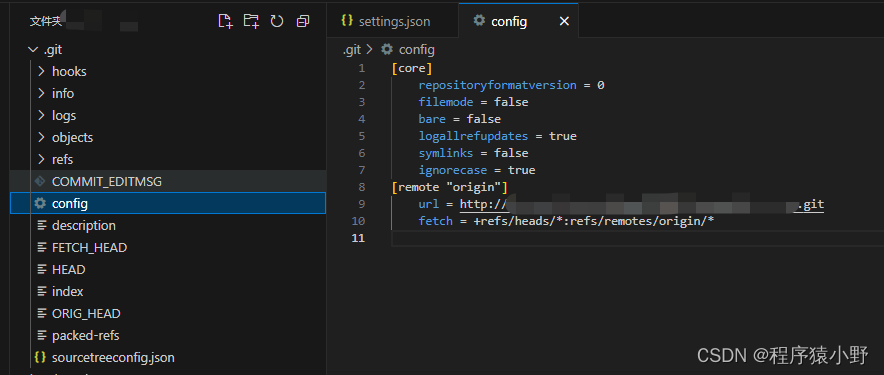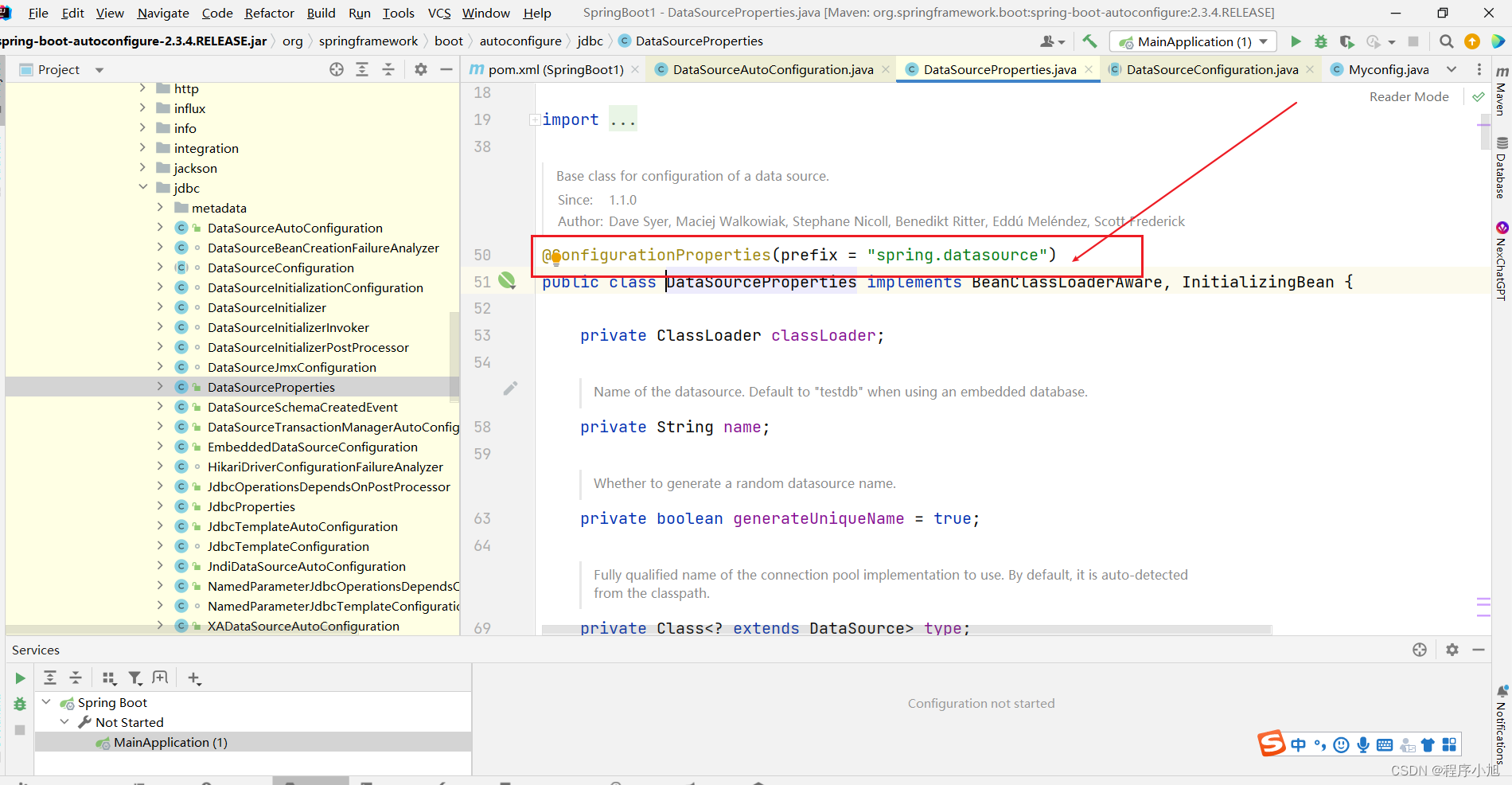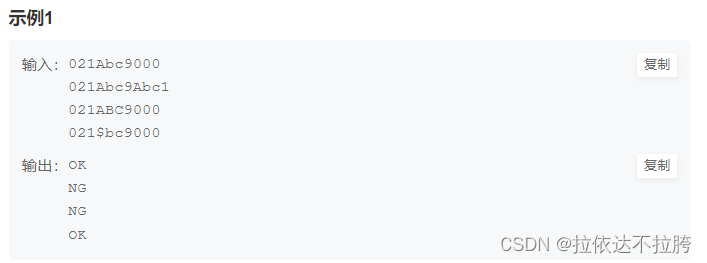git__1">git 本地代码版本控制
下面介绍在 vscode 中如何利用 git 对本地代码进行版本控制。可以查看官网介绍来获得更详细的内容。
1 设置全局 Git 用户名和邮箱
若是第一次使用 git 的话,请先配置全局的用户名和邮箱(将以下命令用户名邮箱替换)。
git config --global user.name "Your Name"
git config --global user.email "youremail@yourdomain.com"
配置完成后,可以通过以下命令确认这些信息:
git config --list
user.name=Your Name
user.email=youremail@yourdomain.com
2 初始化仓库
利用 VScode 打开想要控制的文件所在的文件夹, 左侧有个源代码管理的插件(没有的在VScode扩展中下载即可),打开后点击初始化仓库,完成对git 仓库的初始化。
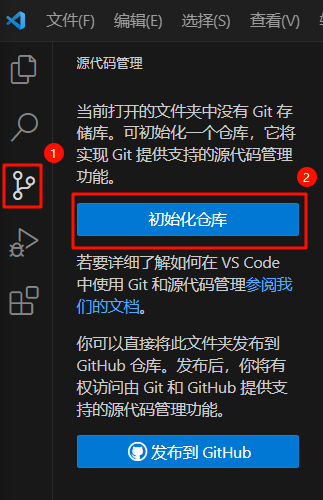
初始化仓库介绍后,源代码管理插件变成如下图所示,git 会在该文件夹下创建 .git 的隐藏文件夹,用来存储 git 版本信息。
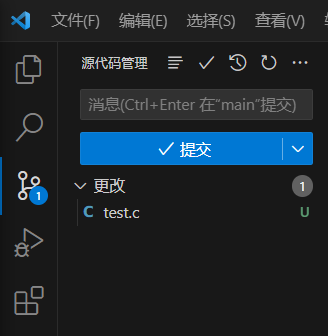
3 提交文件
-
点击+键,即可将文件追踪,暂存文件更改。
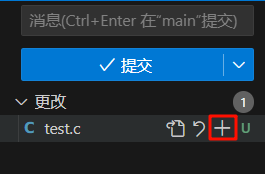
-
暂存更改文件的状态,将从U (Untracked) 代表文件是是 未跟踪 的,变成 A (Added),代表文件是 新增 的,还未提交。
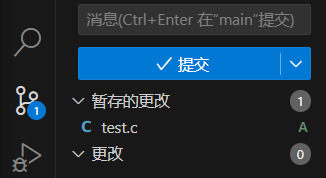
-
在 消息栏 输入本次提交的注释,点击提交即完成文件的提交。必需要在消息栏填写内容才能提交,消息栏是用来描述你的代码变化的目的和内容的地方,方便进行浏览版本差异。
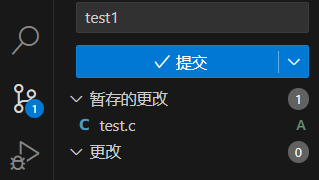
-
若未在消息栏填写内容,就点击了提交按键,将会蹦出一个
COMMIT_EDITMSG文件,在文件第一行填写注释内容,保存并关闭,也可完成文件的提交。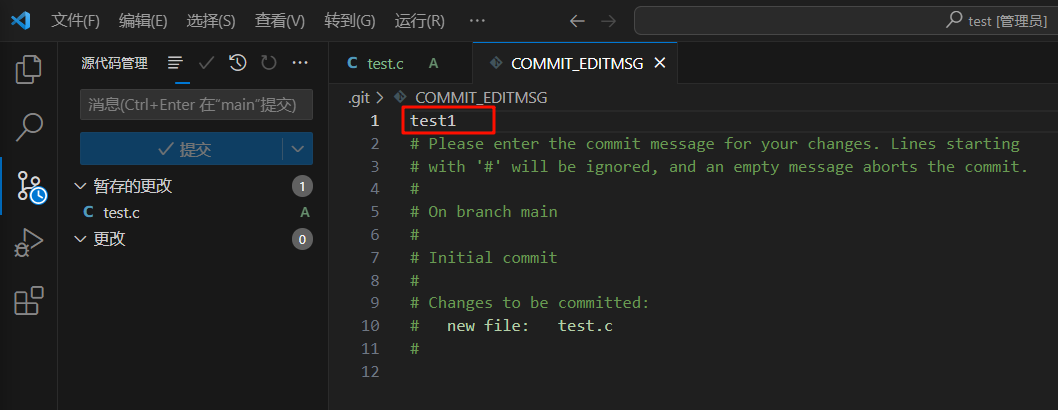
VScode文件右侧字母含义:
- A:A是Added的缩写。表示这个文件是新增的,它在本地仓库中不存在,但是已经被添加到暂存区,等待提交。
- U:U是Untracked的缩写。表示这个文件是未跟踪的,它在本地仓库中不存在,也没有被添加到暂存区,需要你手动添加或忽略。
- M:M是Modified的缩写。表示这个文件是被修改的,它在本地仓库中存在,但是已经被修改。
- D:D是Deleted的缩写。表示这个文件是被删除的,它在本地仓库中存在,但是已经被删除。
- 1,M:表示这个文件有一个错误,后面的字母代表该文件的状态。
4 文件修改
当对已上传的文件进行修改过后,修改部分代码会左侧会有颜色提示,绿色表示这里是新加的代码,红色代表此处代码被删除,蓝色代表此处代码被修改。
-
源代码管理栏将文件的状态改为M(Modified),表示文件是被修改的。
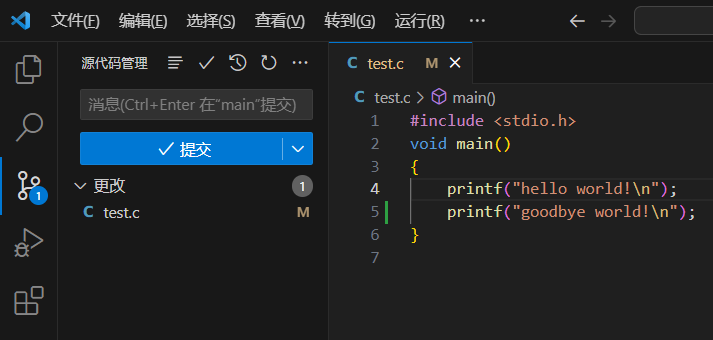
-
点击+号,在消息框输入版本信息,点击提交,即完成了文件的修改,该修改版本将会被 git 记录。
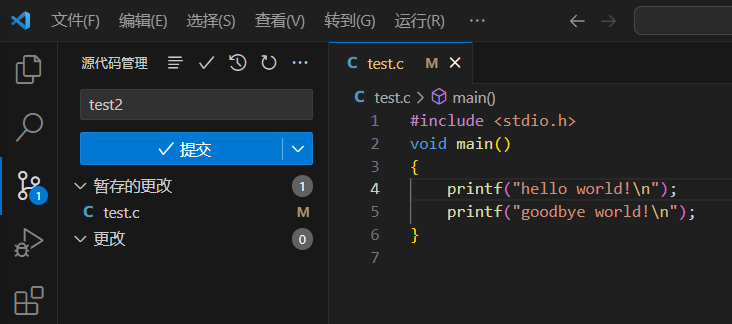
-
点击顶端
view history按钮,即可看见所有上传的版本(没有可以去扩展安装Git History)。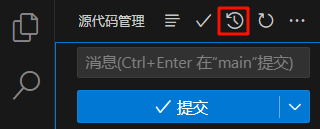
-
在
Git History界面可以看见所有历史版本信息,左侧有版本名称即为你添加的注释(可以相同)和上传时间,右侧有版本的hash码(不同),是版本的唯一标识符。
-
点击版本,可以看到该版本相比上一版本进行了哪些操作。可以看到test7版本,相比于test6版本,添加了
test_02.txt、删除了text_03.h,修改了test.c。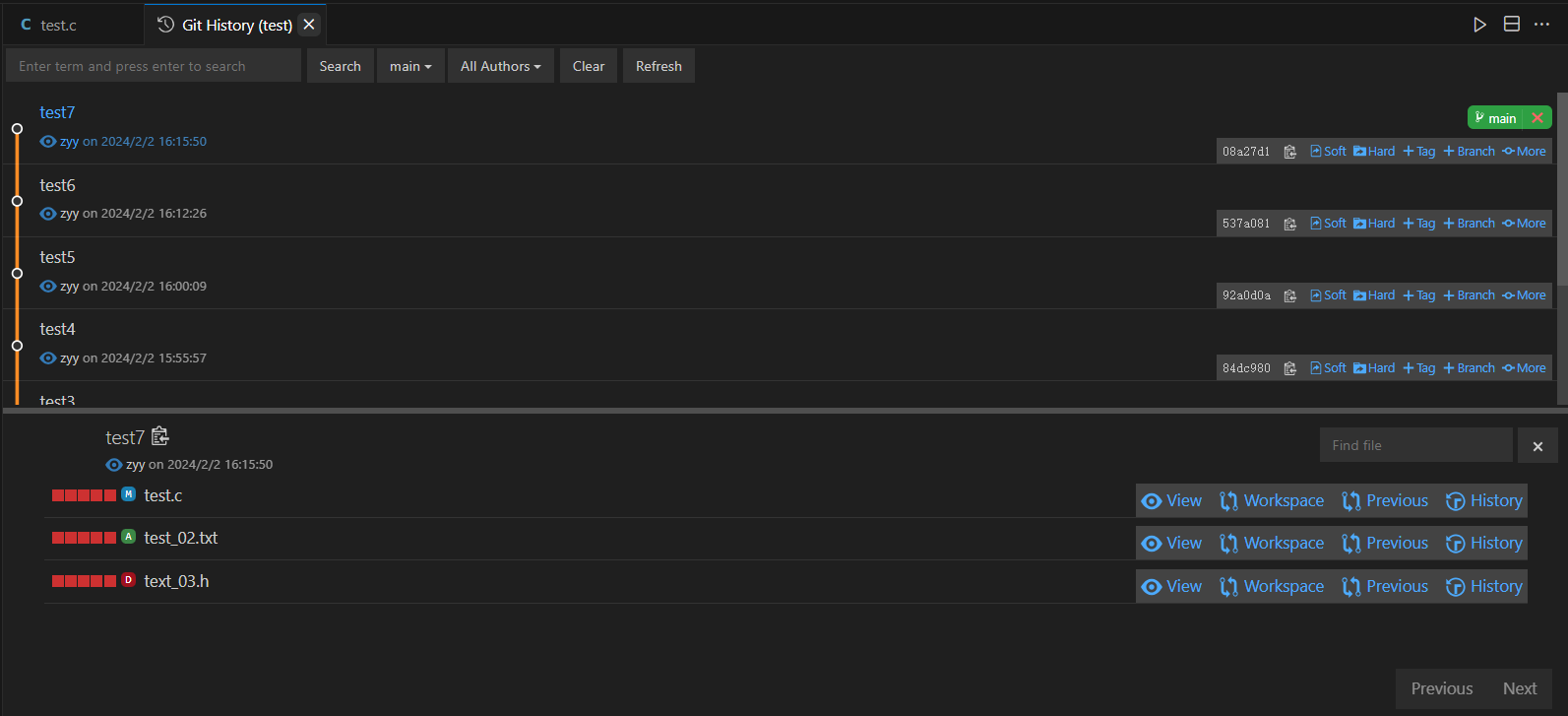
-
点击
view,可以看到该版本的该文件的内容。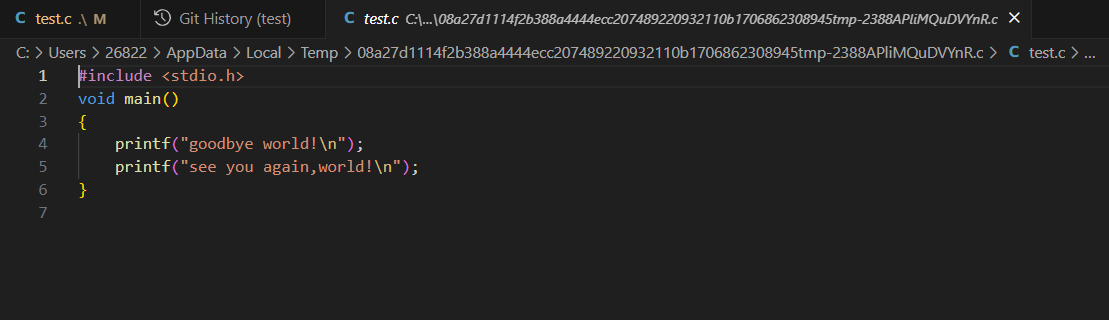
-
点击
Workspace,可以看到该版本与 当前工作空间内容 的对比。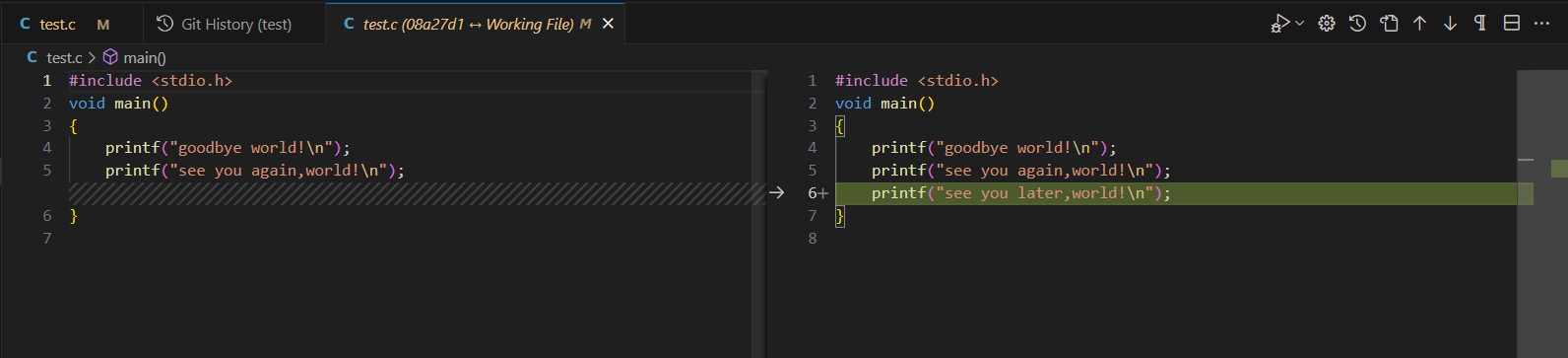
-
点击
Previous,可以看到该版本与 上一版本文件内容 的对比。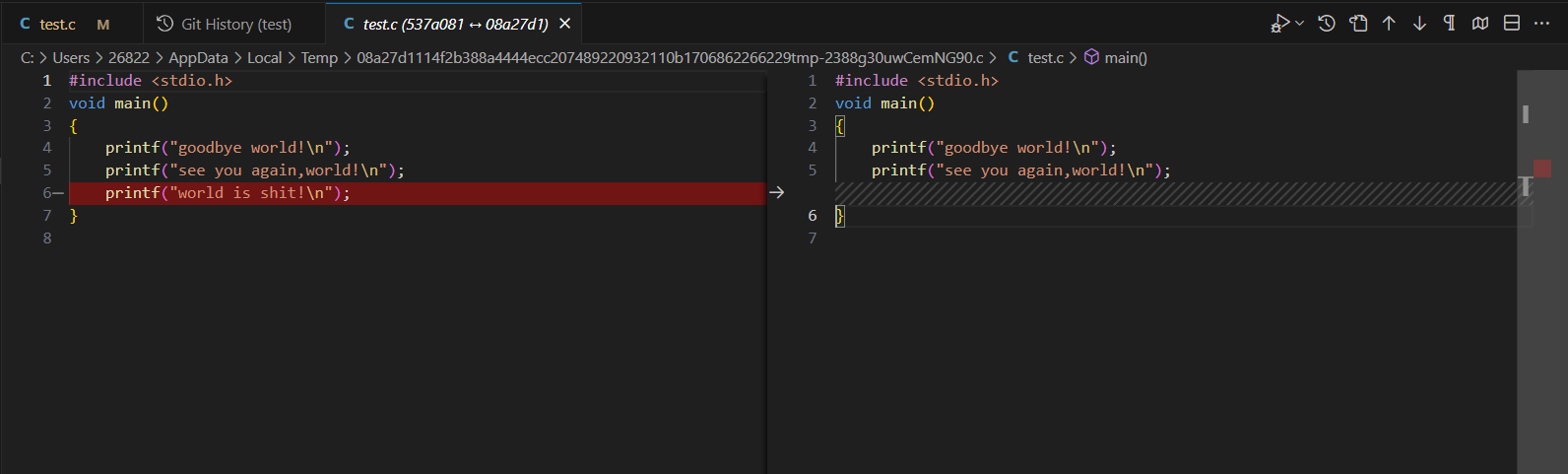
-
点击
History,可以看到该文件 所有被修改的历史版本。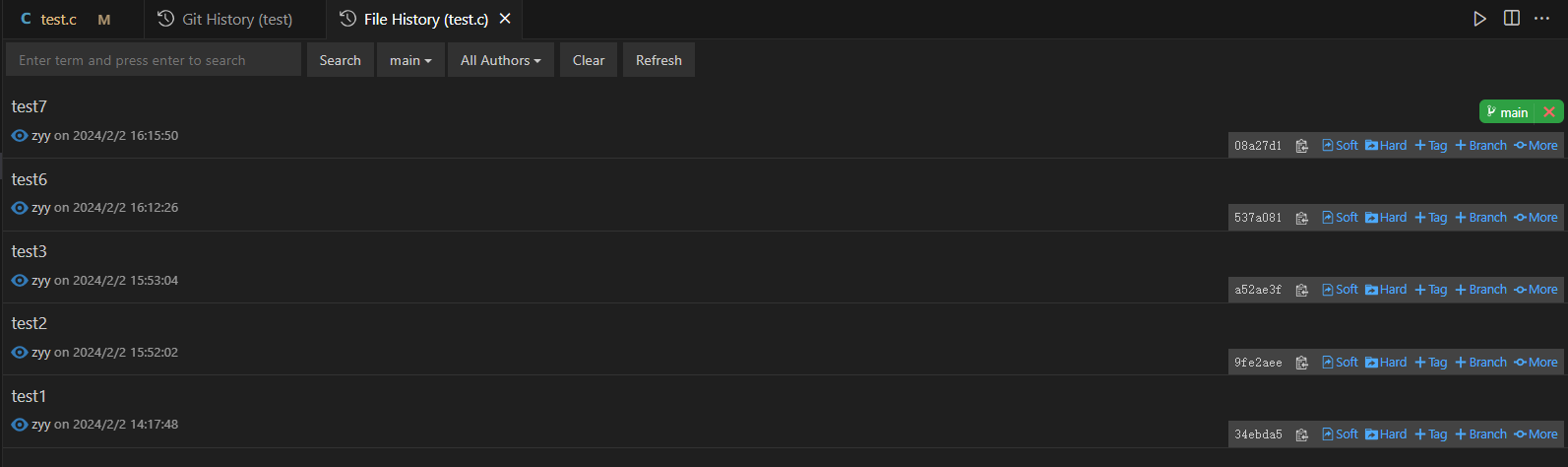
-
5 版本对比
当点击右侧时间线,可以对比提交的版本与当前版本的区别。左侧为对比的版本,右侧为当前版本,红色为当前版本删除的部分,绿色为当前版本添加的部分。
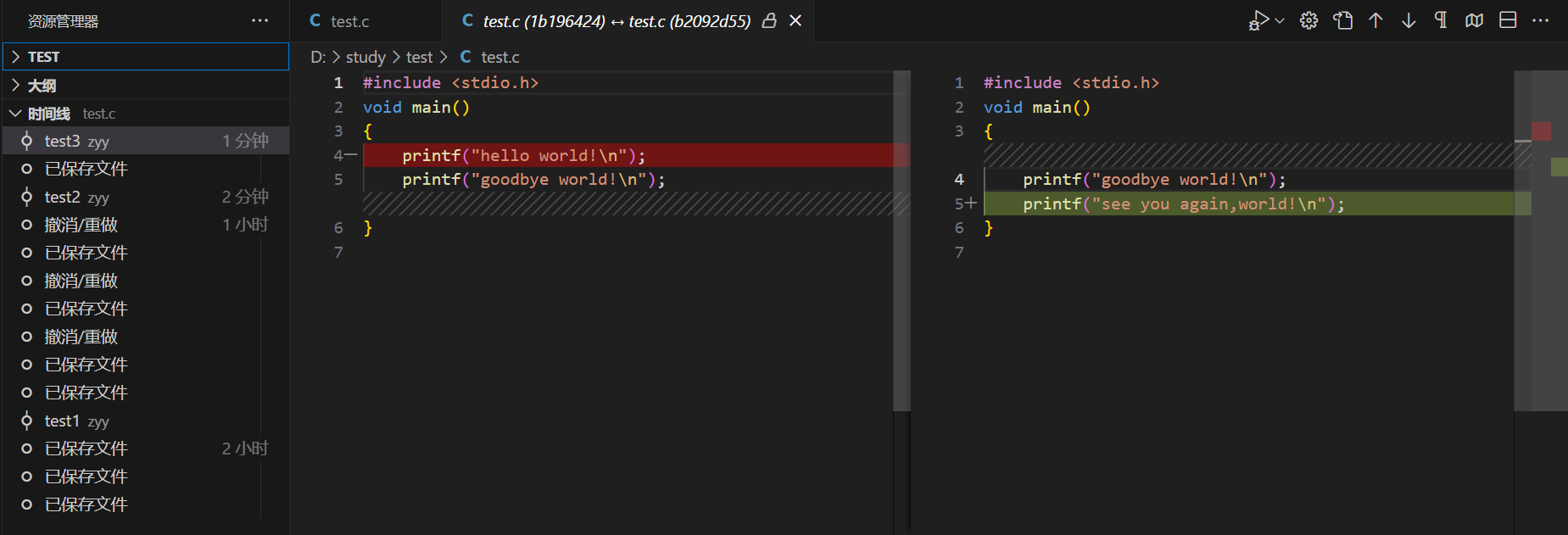
6 版本回退
版本回退分为 硬回退(Hard reset) 和 软回退(Soft reset) 。它们的区别在于它们对工作区、暂存区和版本库的影响不同。
| 模式 | HEAD | 暂存区 | 工作区 |
|---|---|---|---|
| Soft | 移动到指定提交 | 不变 | 不变 |
| Hard | 移动到指定提交 | 重置为指定提交 | 重置为指定提交 |
-
软回退(Soft reset)
软回退模式 只会移动HEAD指针,不会修改暂存区和工作区的内容,这意味着你可以 **撤销最近的提交并保留你的修改 **。
在
Git History页面中,点击要回退的版本的右侧的Soft按钮,进行版本回退。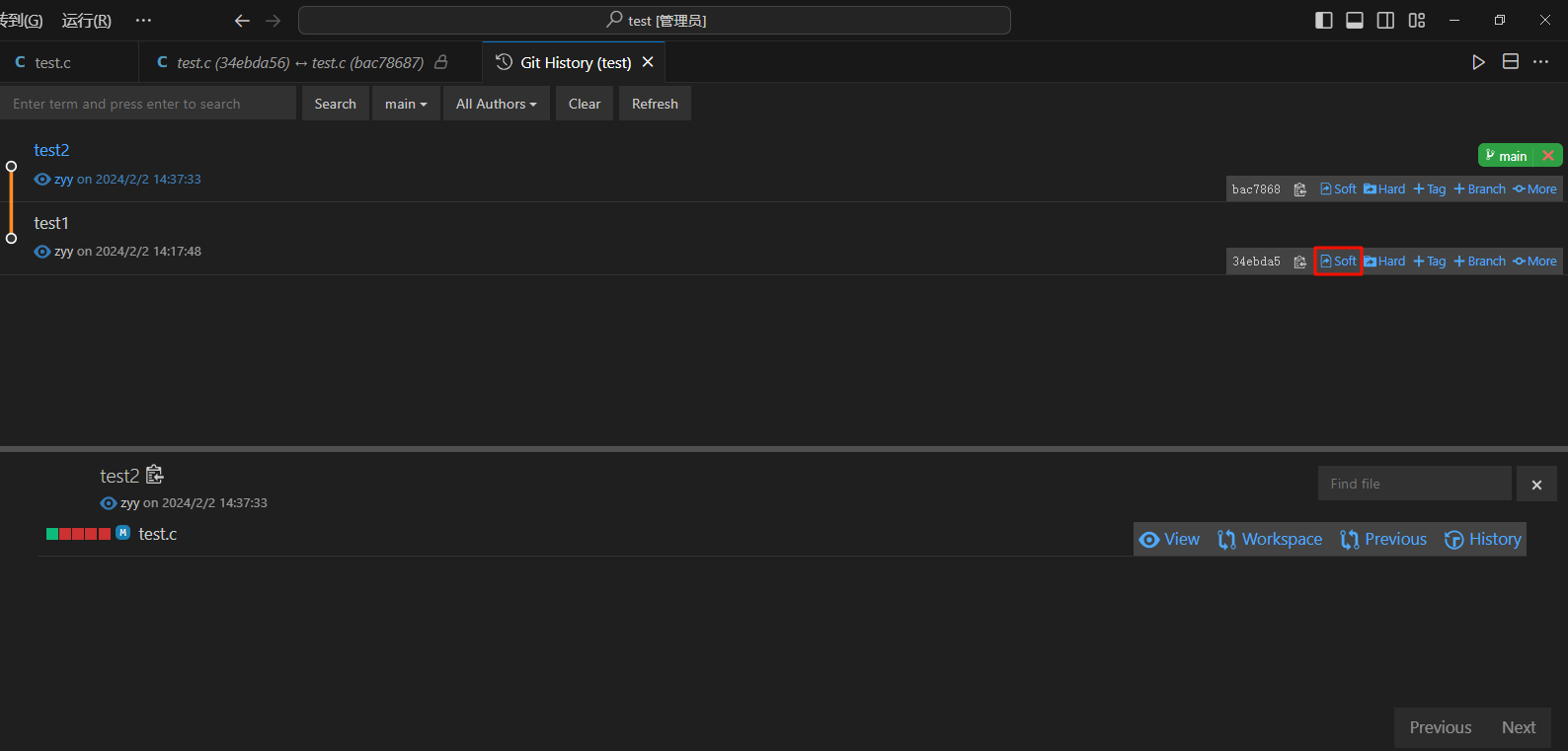
提示框提示 “所有受影响的文件将被合并并保存在本地工作区中” ,选择
OK,确定回退。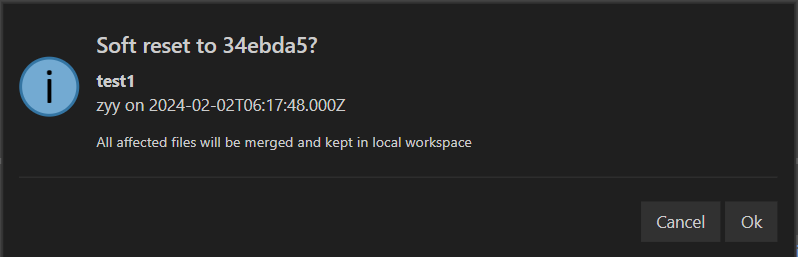
此时,版本回退到了你选择的版本,但是本地文件仍为回退前的版本。
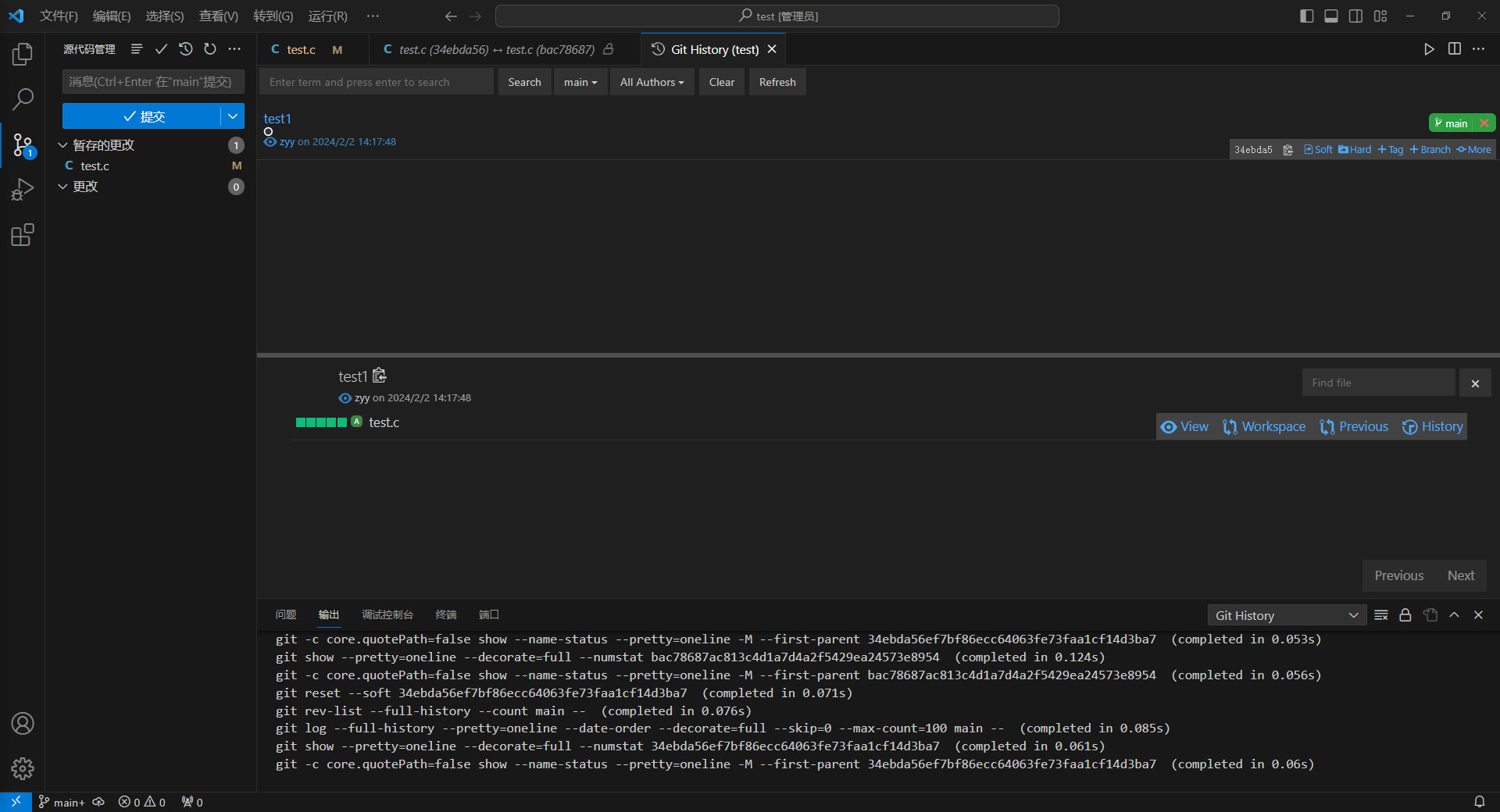
-
硬回退(Hard reset)
硬回退模式 会移动HEAD指针,并重置暂存区和工作区为指定提交的内容,这意味着你可以 **完全丢弃某个提交及其后续的所有修改 **。
在
Git History页面中,点击要回退的版本的右侧的Hard按钮,进行版本回退。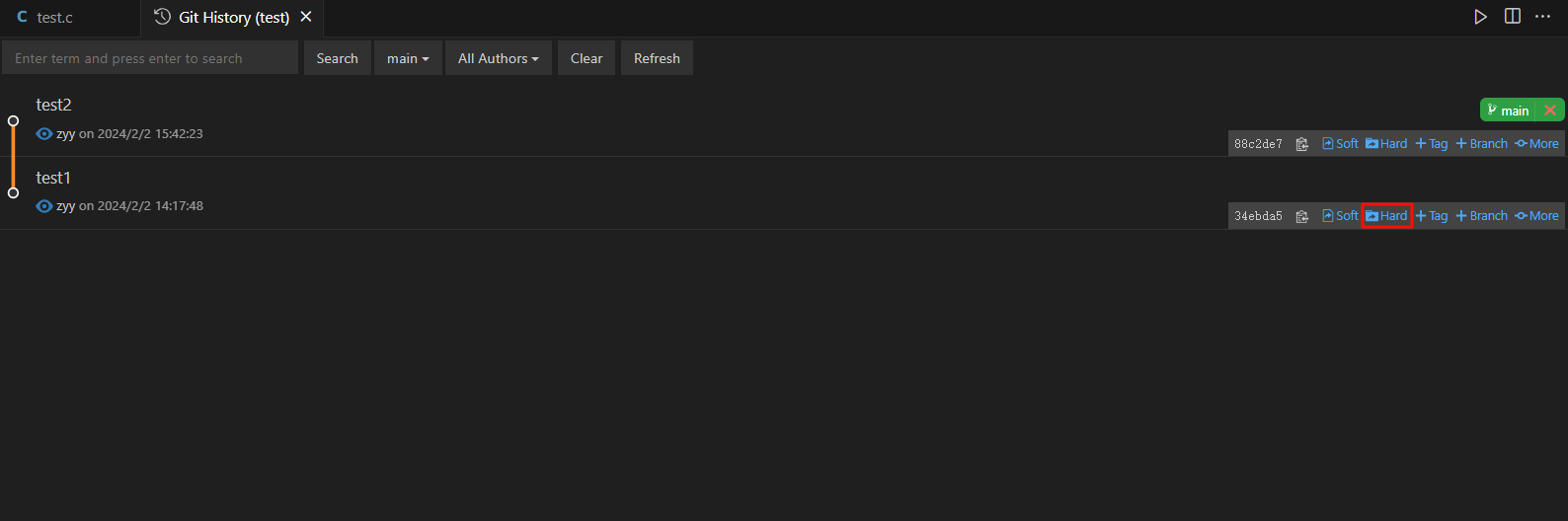
提示框提示"这对您当前的工作集是不可逆的。未提交的本地文件将被删除",选择
OK,确定回退。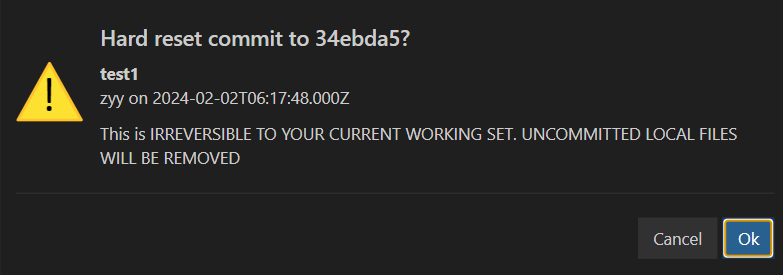
此时,版本回退到你选择的版本,并且你的本地文件也回退到选择的版本。
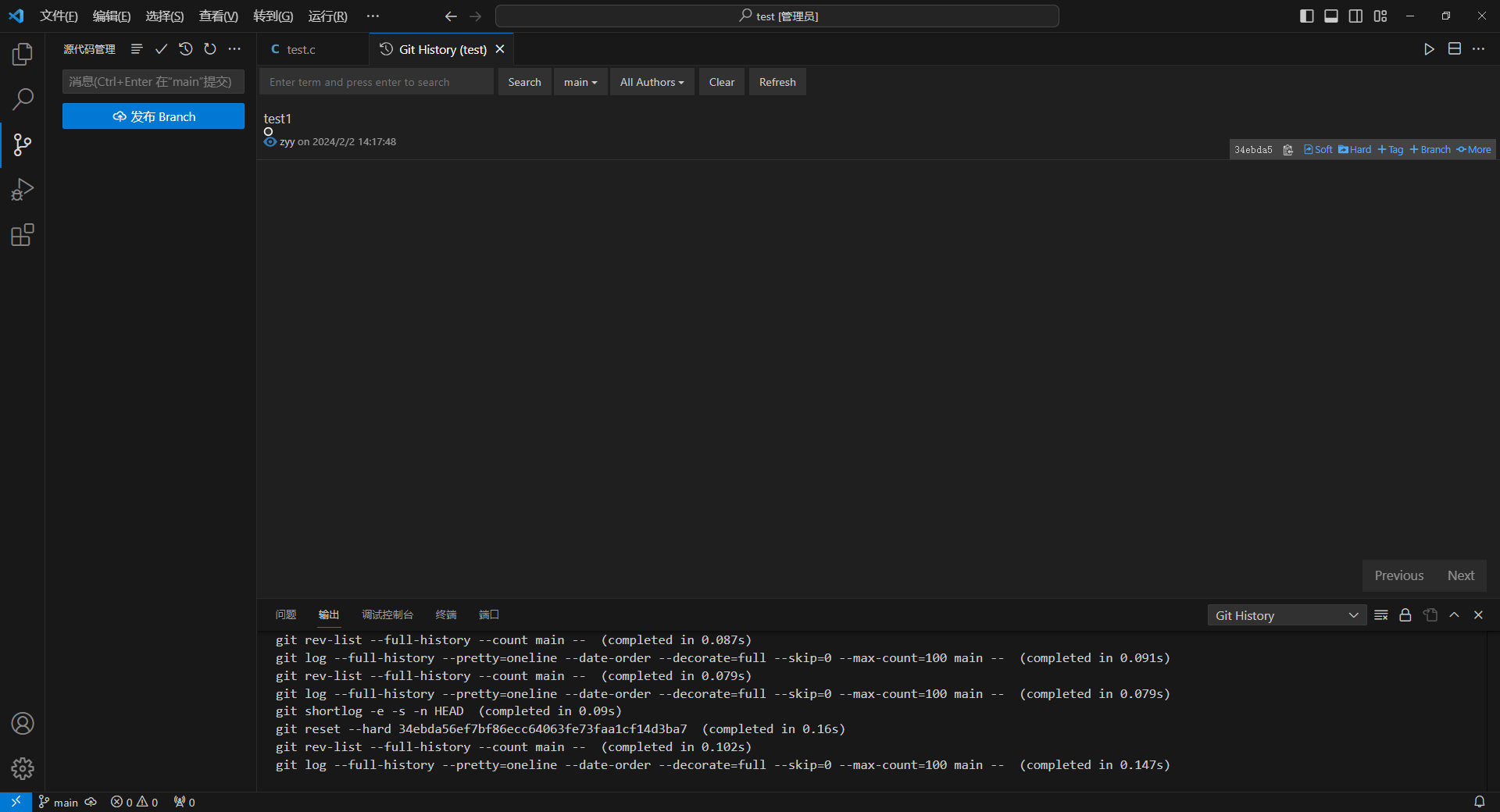
硬回退不可逆,建议确定好要回退版本再使用。
7 版本分支
-
点击右侧
Branch按钮,创建分支。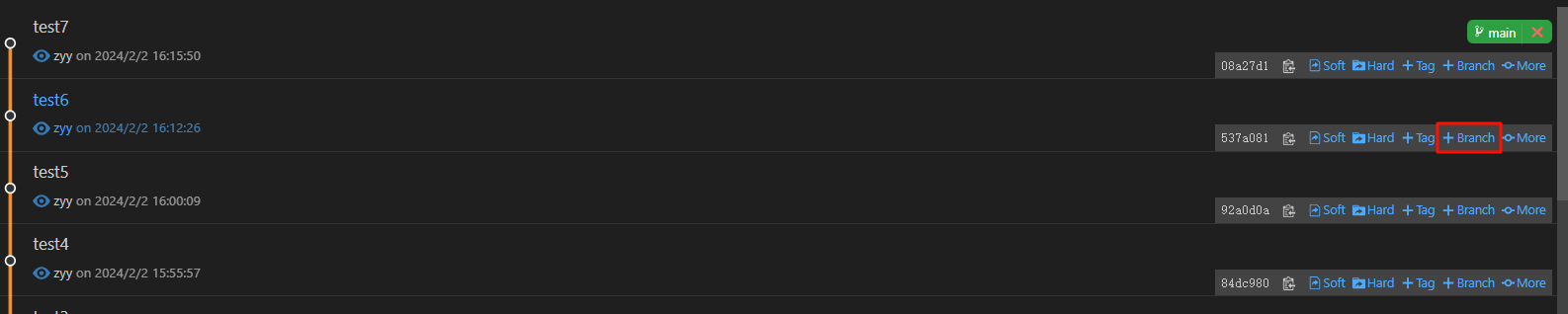
-
在提升框中写分支的名字,点击
OK,创建分支。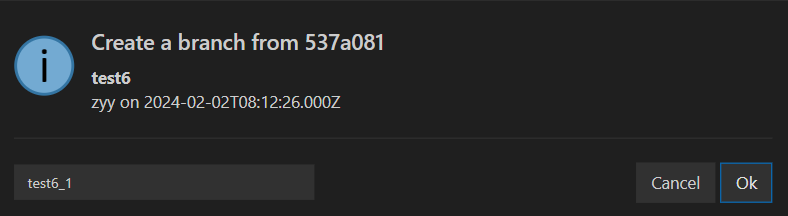
-
创建完成后,看见右侧绿色
test6_1,代表当前分组位置,main代表主分支位置。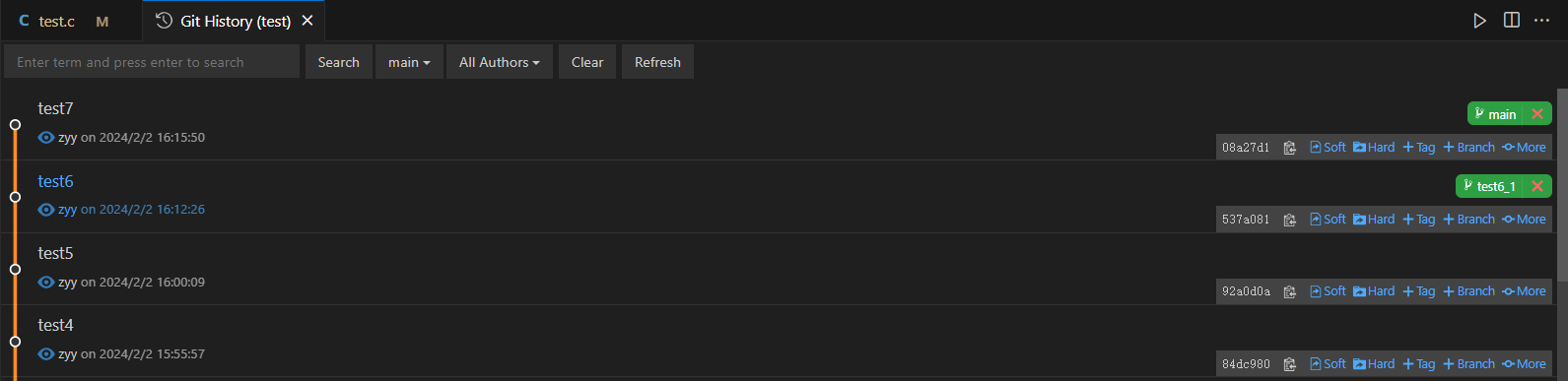
-
点击新创建的
test6_1分支,在弹出的提示窗选择OK切换到新的分支(前提是当前文件未做修改)。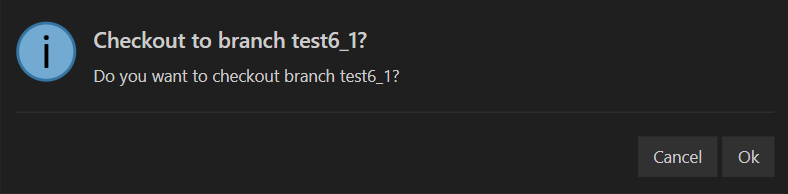
也可以在 VScode 左下角进行分支转换,点击
main,选择你要切换的分支,进行切换。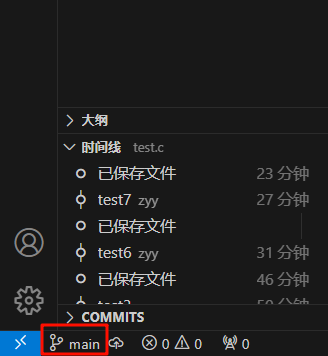
-
顶部弹出弹窗,点击要切换的分支,进行分支切换。
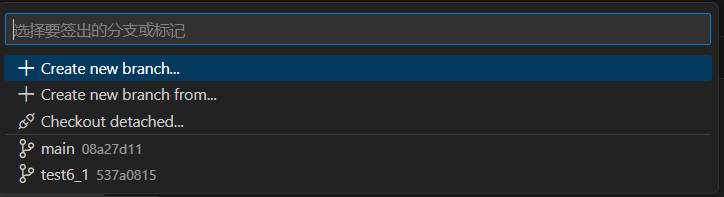
-
与在主分支提交相同,在其他分支也是再消息栏填写版本内容后提交。

-
分支合并:
切换到主分支,点击 源代码管理 的右上角三个点,选择分支-合并。
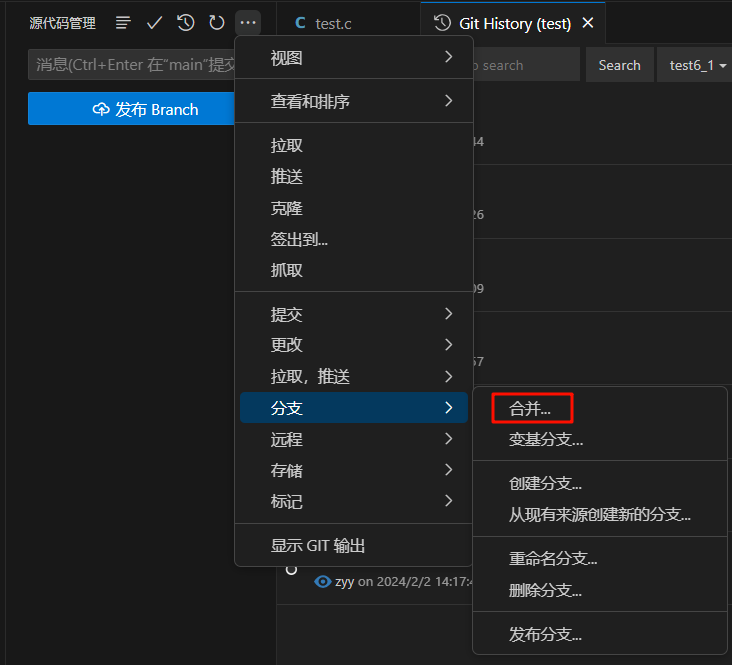
在顶部选择你要合并的分支。

分支合并成功,文件会有冲突存在,此时需要对有冲突文件进行编辑。
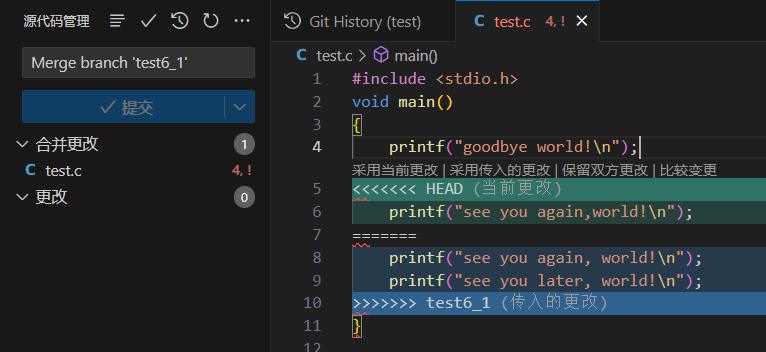
合并更改有三种方式:
- 采用当前更改:保留你所在的分支的修改,忽略另一个分支的修改。
- 采用传入的更改:保留另一个分支的修改,忽略你所在的分支的修改。
- 保留双方更改:同时保留两个分支的修改,让你自己再次编辑文件,选择最终的修改。
8 版本合并
版本合并一直都是很困难的,需要一步一步来查看版本的区别,选择合适的合并方式。
-
可以在 合并编辑器 中查看 当前 文件内容、传入 文件内容,以及合并后的 结果 。
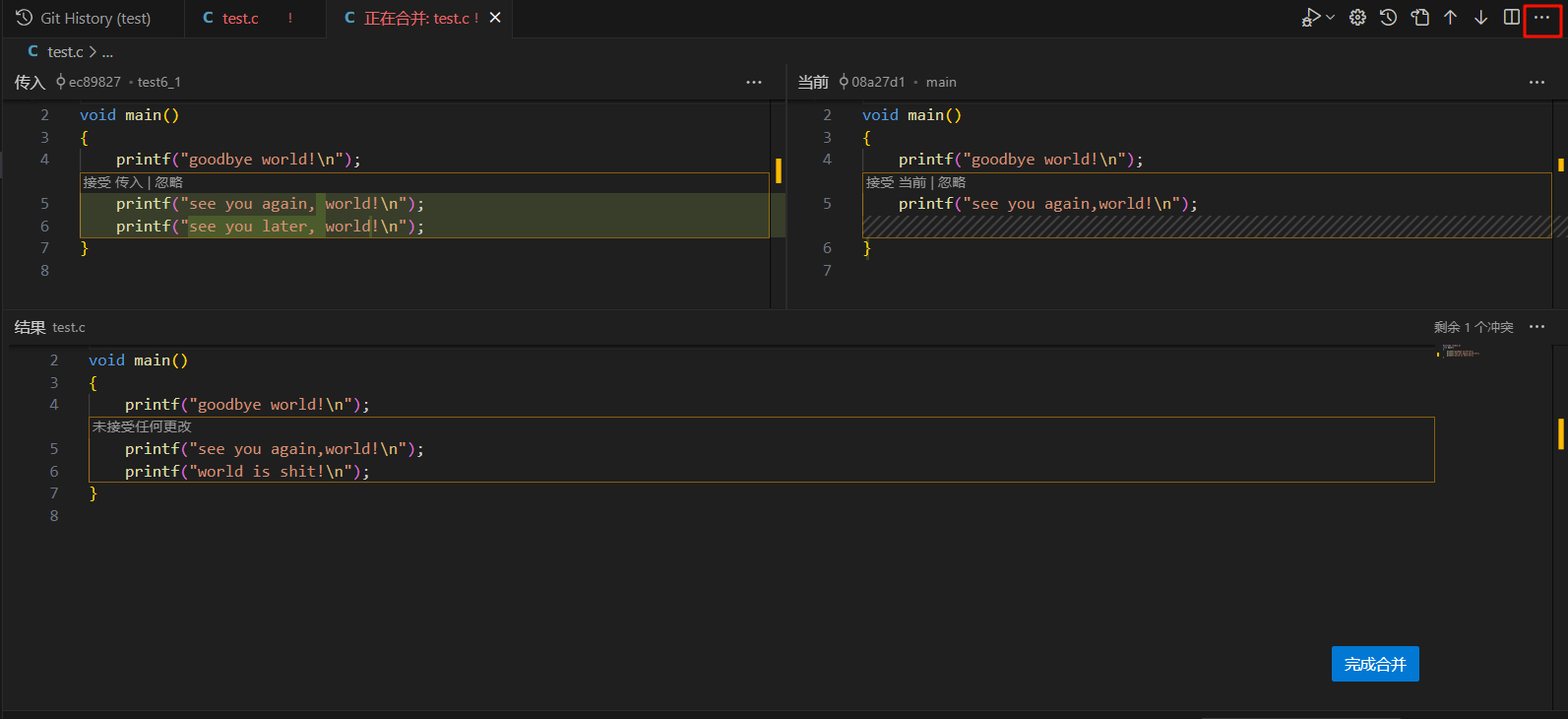
-
往往我们需要看到最原始的版本,才能方便我们确定合并时,哪些是我们要的,哪些是不要的。在合并编辑器中,可以点击右上角的三个点,选择显示基顶部。
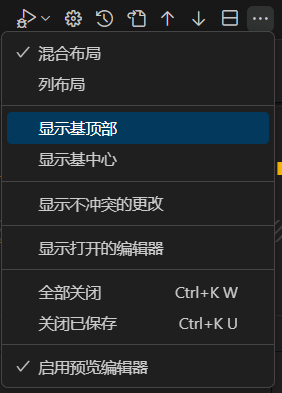
-
此时,我们得到了 基础 版本,与之前三个版本同框的情况,方便确定合并内容。
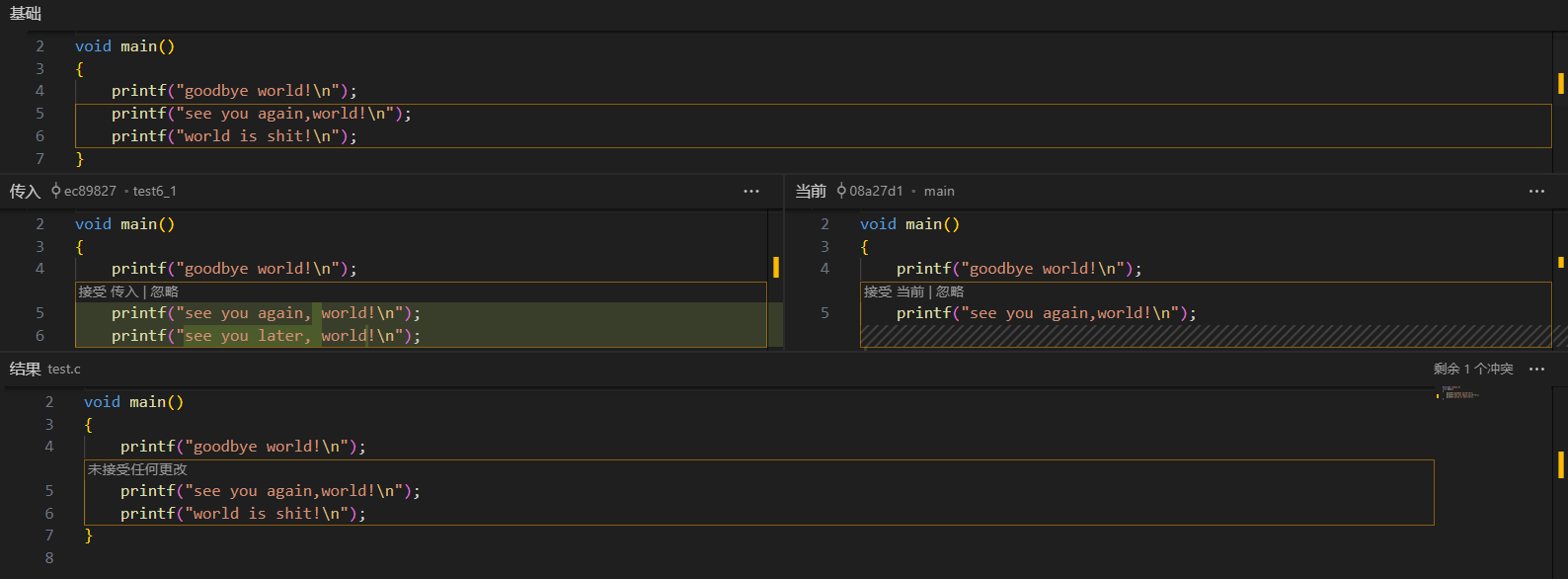
可以选择 接受当前 ,接受传入,或者不做更改,最后选择完成合并。
-
当你不想进行合并时,在顶部输入
>Git: Abort Merge,选择取消合并。